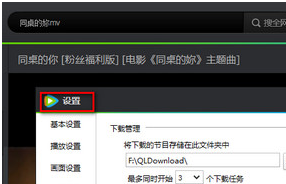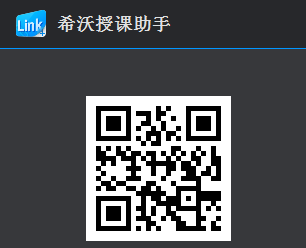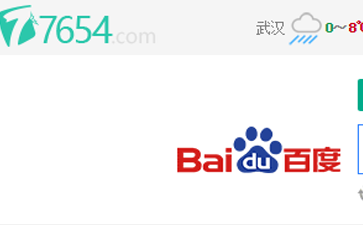WinCHM是制作图文并茂的chm电子书的好工具,可以快速方便的创建帮助文件,既可以从编辑html开始,也可以直接将已有的html文件制作成帮助文件。做出的chm电子书也小巧、稳定、好用。
首先,根据要制作chm电子书的目录层次,准备好来制作的 html 文件。比如说,我们要制作如图所示的chm电子书“DirectX 11 手册”,它在根目录下有三个子目录,然后在每个子目录下又分别有文档或子目录。

我们就需要先新建一个文件夹DX11手册,然后根据以上目录层次结构,在相应目录下再新建子目录或 html 文档。

二、制作chm教程
准备工作完成后,启动WinCHM,按顺序完成以下步骤:
1)点击“新建”
2)在弹出的对话框中选中“使用现有的HTML文件创建一个项目”
3)填写项目标题
4)勾选“保持文件夹结构”
5)最后在“HTML位置”后的按钮处点击,找到之前已经准备好的HTML文件的目录,再点击确定。
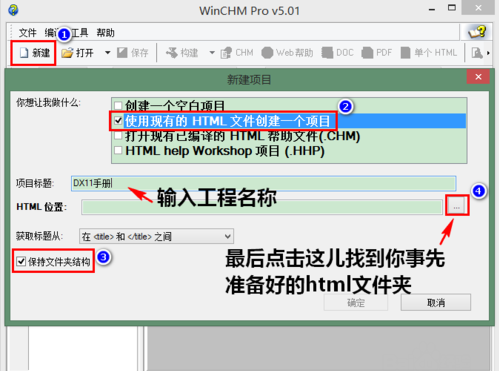


目录导入成功后如图所示,现在,我们可以根据需要增删目录或文件,也可以调整它们的顺序。方法是:
1)调整层级或排序
先选中要调整的目录或文件,然后点击最左侧的那些箭头。其中上下箭头是调整排序的,而左右箭头是调整层级的。
2)增加或删除文件或目录
先选中相应的文件位置,然后点击左侧的删除图标或增加图标。

调整完毕后,点击菜单“编译”-“构建”-“HTML帮助”,再按图示步骤打开“设计CHM样式”。
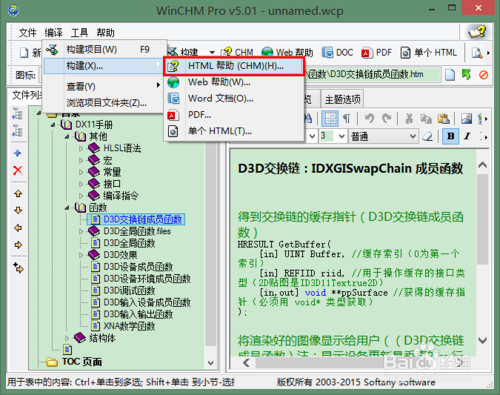

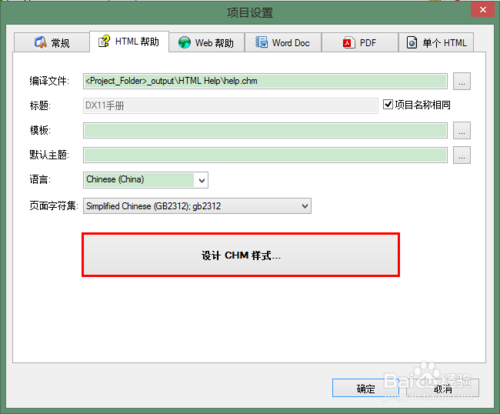
打开的样式窗口如图所示,我们可以在设置区自定义自己喜欢的窗口样式。

在这儿提醒大家注意两个方面:
1)如果某项功能不需要,则可以取消勾选,预览区相应的组件或按钮就消失。
2)设置完成后一定要记得点击确定按钮,否则更改不会生效。

设置完成后,点击菜单“构建”旁边的向下箭头,再点击“HTML帮助”,然后再在弹出的对话框中点击“开始”即可开始编译CHM电子书了。


样式设置完成后一定要记得点击确定。




 下载
下载  下载
下载 
 下载
下载  下载
下载  下载
下载  喜欢
喜欢  顶
顶 难过
难过 囧
囧 围观
围观 无聊
无聊